您是否好奇自己或他人发布的推文的传播情况,想了解其他用户对特定推文的看法? 通过显示引用推文,Twitter 为您提供了这种了解。 您也可以创建自己的引用推文,参与讨论。 本文将带您了解引用推文的基本知识。

查找用户引用的所有推文
要查看某用户的所有引用推文,请按照以下步骤操作:
- 启动您的网络浏览器,访问 Twitter。
- 找到您想查看其引用推文的用户。复制他们的 Twitter 账户链接。如果您已知道链接,可跳过此步骤。
- 将链接粘贴到 Twitter 的搜索栏。现在,您将看到所有引用该用户推文的推文。

查找单个推文的引用
若要查找单条推文的引用,您只需打开该推文,而非用户个人资料。之后,将推文链接复制到 Twitter 搜索栏即可。您也可以在手机应用上执行类似操作:
- 打开 Twitter 应用,找到您想查看其引用的推文。
- 在推文内部找到向下箭头,通常位于右上角。
- 点击该箭头,选择“分享推文通过…”
- 继续选择“复制推文链接”。
- 转到“搜索”选项卡。
- 在此处粘贴推文链接,点击搜索。
如果您想查找某些推文,但不记得是谁发布的,可以使用高级搜索功能。此外,如果您记得推文内容,可以尝试使用标签来查找。
利用 TweetDeck
TweetDeck 是一款高级 Twitter 客户端,可在电脑上使用,功能比 Twitter 网站更丰富。它提供了一种查看谁引用了推文的方法:
- 访问 TweetDeck 并使用您的 Twitter 账户登录。
- 找到您想查看其引用的推文。
- 在心形图标旁边,有一个带有三个点的图标,点击它。
- 选择“查看谁引用了此推文”。
- TweetDeck 将创建一个包含该特定推文所有引用的列。
引用推文
如果您想了解如何引用别人的推文,在电脑上,请按照以下步骤操作:
- 访问 Twitter,找到您想引用的推文。
- 将鼠标悬停在推文上,您会看到“转推”图标,点击它。
- 将弹出一个新窗口,其中包含推文和一个“添加评论”文本框。您可以在此处添加自己的评论。
- 点击“推文”按钮,将推文分享为引用推文。
在智能手机应用上的操作流程类似:
- 打开 Twitter 应用,找到您想引用的推文。
- 点击“转推”选项。
- 选择“引用推文”。
- 输入您的评论,完成后点击“推文”按钮分享引用推文。
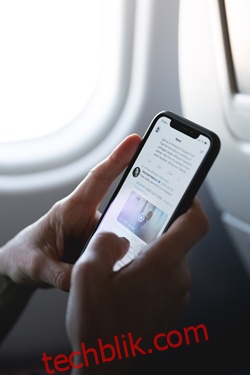
置顶推文
您可以通过置顶来突出显示您更喜欢的推文,使其始终显示在您的时间线上方。为此,点击推文右上角的箭头,然后点击“固定到您的个人资料页面”。
推文排序
默认情况下,Twitter 会优先向您显示它认为您会喜欢的推文。如果您不喜欢这样,可以更改设置,使其按时间顺序显示推文:
- 找到并点击您的个人资料图标。
- 选择“设置和隐私”。
- 选择“账户”。
- 找到“内容”类别和“优先显示热门推文”复选框,取消勾选。
关闭个人资料上的转推
如果您想只查看用户的原创帖子,可以在查看个人资料时关闭其转推。在其页面上,点击“菜单”按钮,选择“关闭转推”。
快乐发推
Twitter 使用起来可能简单,但它的功能远比看起来多。希望您通过这篇文章了解了一些功能,从而更好地定制您的 Twitter 使用体验。
本周您最喜欢的推文是什么?您在 Twitter 上最喜欢的人是谁,为什么?您引用最多的是谁?欢迎在下方评论中分享。
